WooCommerce フラッシュ セールを実行する方法 (5 つのステップ)
公開: 2020-08-18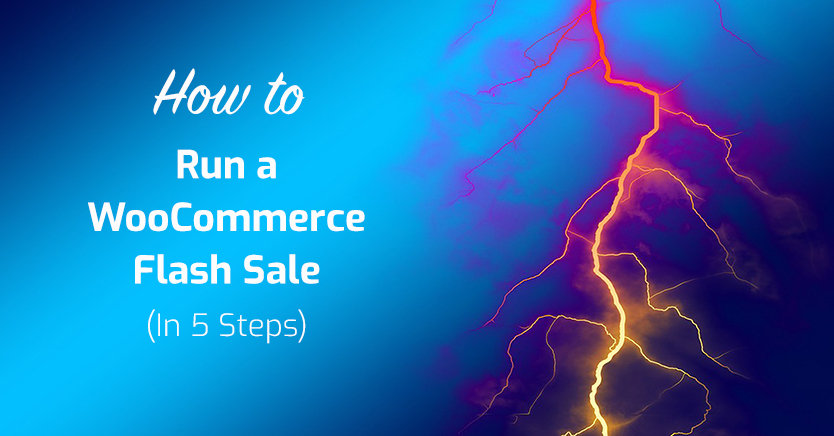
e コマース ビジネスを運営することで利益を得ることができますが、対処しなければならない進行中の課題がいくつかあります。 これには、新しいリードを引き付けたり、既存の顧客からリピート購入を獲得したり、単に在庫過剰の製品を減らしたりすることが含まれます。 フラッシュセールは、設定方法と実行方法を知っていれば、これらすべてに役立ちます。
フラッシュ セールを成功させるにはいくつかのステップがありますが、難しくはありません。 WooCommerce ユーザーであれば、効果的なプロモーションをすばやく設定できます。 これにより、迅速な現金が得られるだけでなく、新しい顧客を店舗に引き付けることができます.
この記事では、WooCommerce のフラッシュ セールとは何か、フラッシュ セールを実行する理由、およびその方法について説明します。 始めましょう!
WooCommerce のフラッシュ セールとは何か (そしてなぜそれを実行する必要があるのか) を理解する
顧客は、同じ製品の値下げを意味するため、セールが大好きです。 お祝いの時期に取引を行うのは良い考えですが、それ以外の時期に顧客を驚かせることもできます。
フラッシュセールは、売上を増やし、余分な在庫を一掃するのに役立ちます. この種のプロモーションには通常、次のような特徴があります。
- 短い時間枠にまたがる
- 大きな割引を提供します
- 事前に発表されない場合があります
- 特定の製品に限定される場合があります
フラッシュ セールは、数時間、長くても 1 日か 2 日続く可能性があります。 本質的に、これは非常に短い期間に提供されるプロモーションまたは割引です。 これにより、顧客の逃すことへの恐怖 (FOMO) を利用し、衝動買いを促す方法が提供されます。
WooCommerce を使用する場合、作業の半分はすでに完了しています。 プラグインを使用すると、さまざまなタイプの販売を簡単に作成できます。 その方法については後ほど説明しますが、まず、効果的なイベントを設定する方法を知る必要があります。
フラッシュセールを成功させるためのヒント
販売の成功は偶然ではありません。 うまく実行するには、慎重な計画が必要です。 いくつかのベスト プラクティスに従うことで、すぐにフラッシュ セールを開始できます。
- 購買傾向を分析します。 ストアのトラフィックが最も多い時期、メールの開封率が最も高い時期などを考慮する必要があります。 これは、フラッシュ セールの適切な時期を判断するのに役立ちます。これは、製品と対象顧客に大きく依存する可能性があります。
- ターゲット市場を合理化します。 販売のターゲット ユーザーは、目標によって異なります。 たとえば、新しい顧客を獲得したい場合、既存の顧客への宣伝に集中するべきではありません。 つまり、フラッシュ セールがマーケティング戦略全体の有意義な部分であることを確認する必要があります。
- 適切な製品を選択してください。 多くの商品がある場合は、どの商品がフラッシュ セールに最も適しているかを慎重に特定する必要があります。 これは、在庫から一掃する必要がある商品、売れ行きが芳しくない商品、季節限定の商品などです。
フラッシュ セールを成功させるための戦略は他にもたくさんありますが、これらのヒントだけで十分です。
WooCommerce フラッシュ セールを実行する方法 (5 つのステップ)
フラッシュ セールがどのように役立つか、またそれを成功させるためのヒントがわかったので、作成に必要な手順に移りましょう。
先に進むには、WooCommerce と Advanced Coupons プラグインの両方をインストールして有効にする必要があります。 仕事に取り掛かりましょう!
ステップ 1: 選択した製品に販売バッジを追加する
最初に行うことは、販売中の製品が顧客に表示され、簡単にアクセスできるようにすることです。 どの製品が割引されているかについて混乱させたくありません。
これを行うには、WooCommerce のデフォルト機能を使用して販売バッジを設定できます。 必要なのは、販売価格を設定して取引をスケジュールすることだけです。
まず、製品を開いて編集し、製品データメタ ボックスを見つけます。 次に、[一般] タブの [セール価格] 入力フィールドに割引価格を入力します。
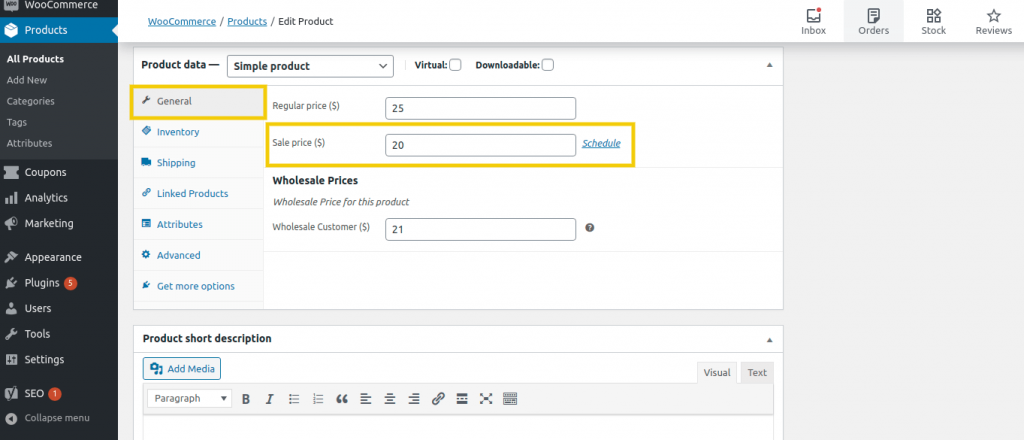
次に、販売価格入力ボックスのすぐ横にある [スケジュール] をクリックします。 そこで、セールの開始日と終了日を設定できます。
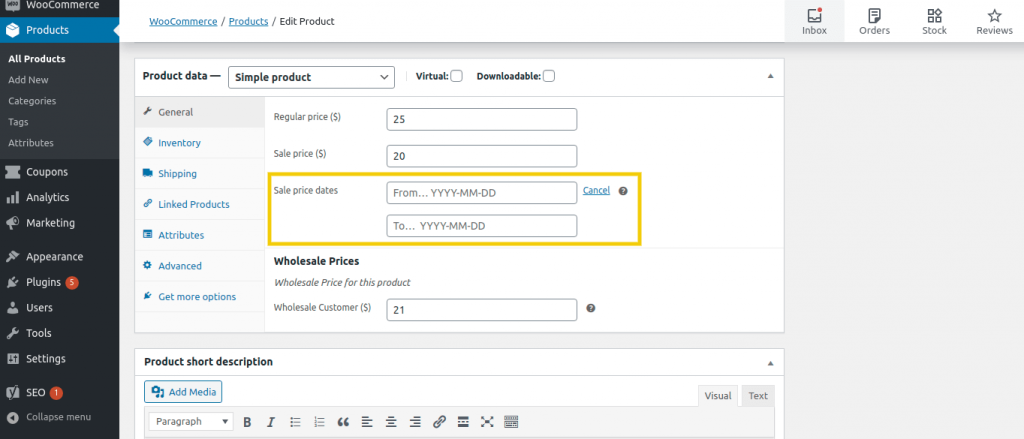
変更を保存したら、製品を表示できます。 販売バッジが付いていることがわかります。
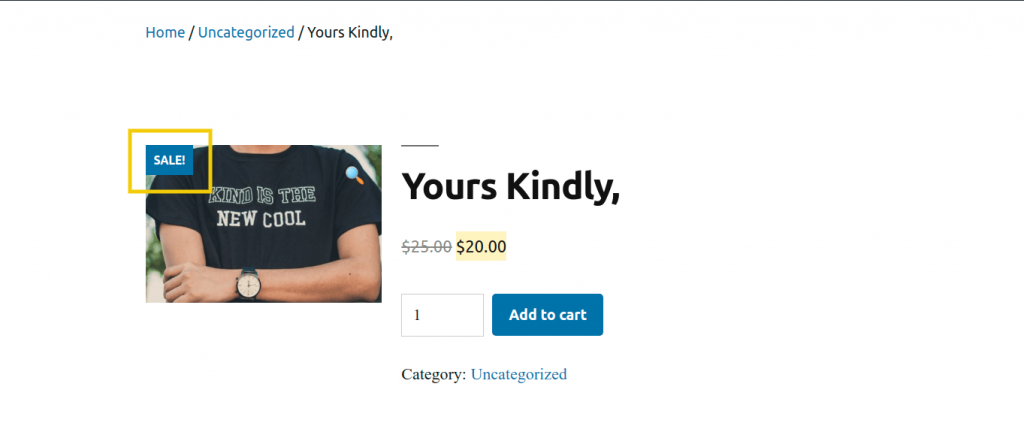
もちろん、デフォルトのスタイルに満足できない場合は、いつでも販売バッジの外観をカスタマイズできます。
ステップ 2: 新しいクーポンを作成し、割引タイプを設定する
次に、Advanced Coupons プラグインを使用してクーポンを作成します。 これを行うには、 WooCommerce > クーポンに移動し、[クーポンを追加] ボタンをクリックします。
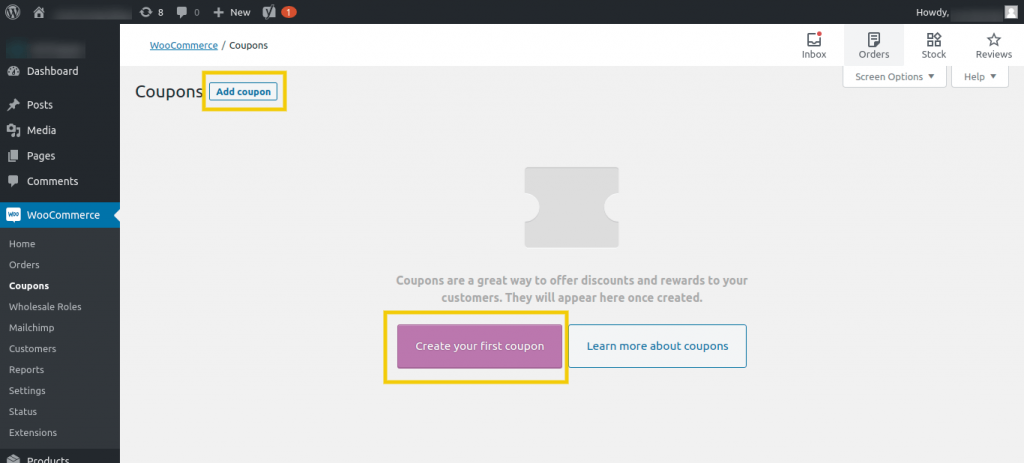
次の画面で、クーポンの名前と説明を入力します。
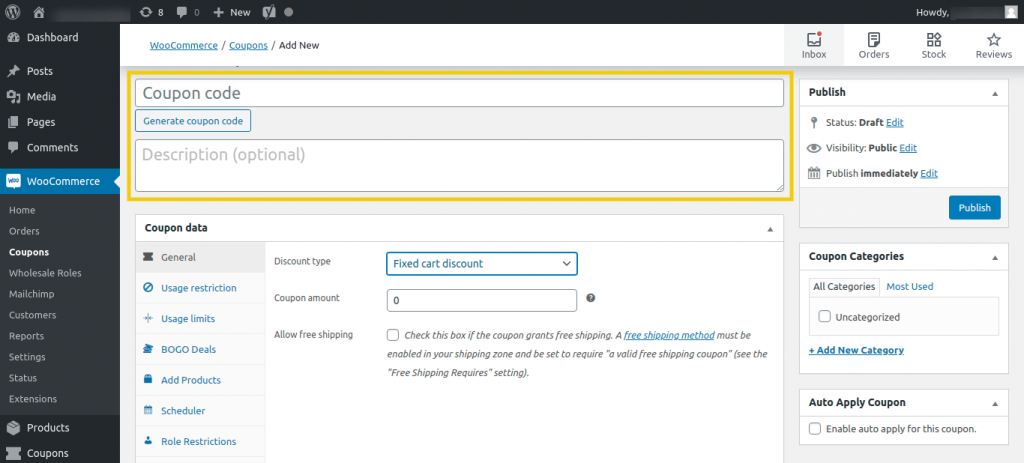
[クーポン データ] > [一般] で、金額を入力し、利用可能な 3 つのオプション (パーセンテージ、固定カート、および固定製品) から割引タイプを選択できます。

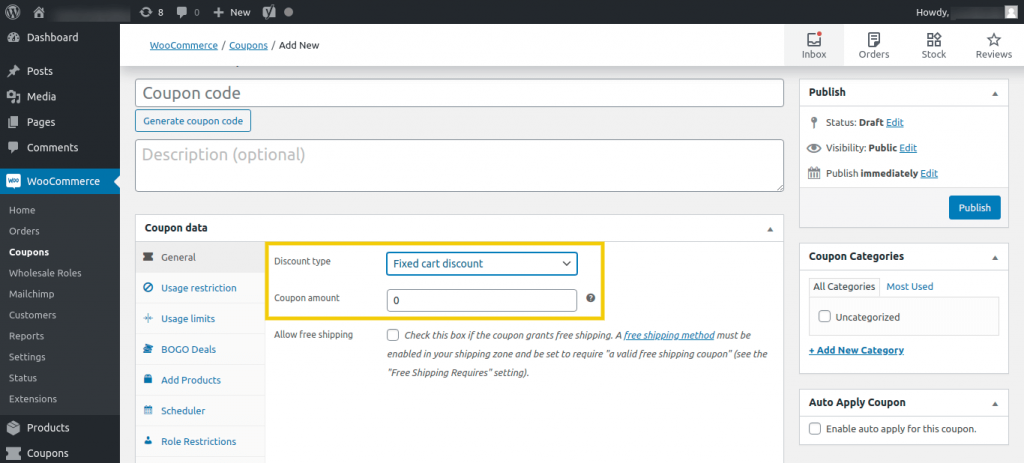
固定商品割引は、1 つの商品のみを購入する顧客に適していますが、パーセンテージ割引は、数量ベースの割引 (4 つ購入すると 15% 割引など) を提供する場合に最適です。
これが実際にどのように見えるか見てみましょう:
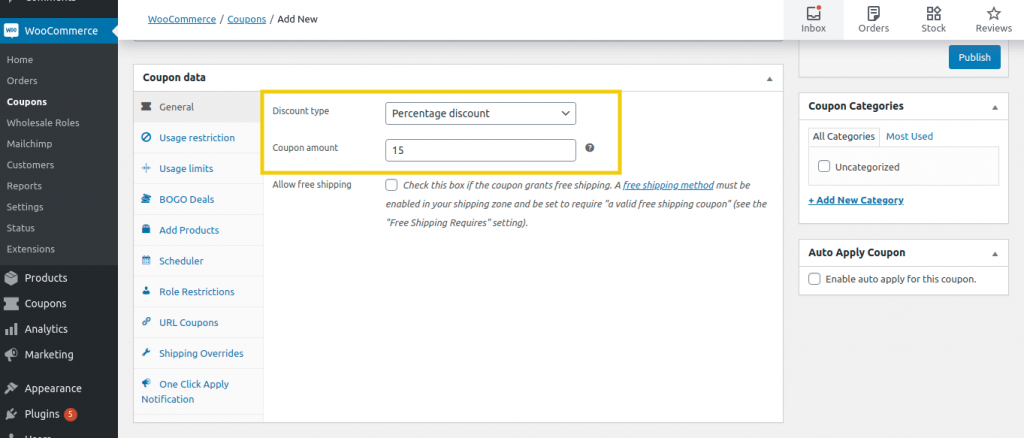
これらの割引設定は、好きなように微調整できます。
また、提供する割引の種類によっては、クーポンのカート条件を設定する必要がある場合があります。 ただし、1 回限りの購入に適用される固定の製品割引には、追加のカート条件は必要ありません。
ステップ 3: 取引の使用制限を設定する
次に、クーポンの使用制限を設定することを検討してください。 これにより、取引の独占性と緊急性の感覚が生まれます。 たとえば、1 日に店舗を訪れた最初の 10 人だけがクーポンを利用できるように設定できます。
これを行うには、 [クーポン データ] > [使用制限]に移動できます。
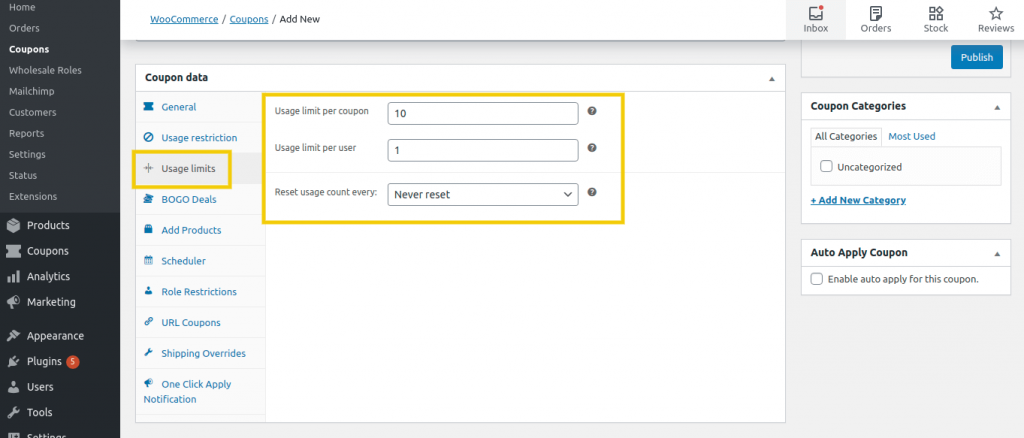
上記の例では、クーポンを毎日最初の 10 人だけが使用できるように設定しています。 また、ご利用はお一人様1回限りとなります。 入力フィールドごとに使用回数をリセットすると、クーポンを使用できる頻度をさらにカスタマイズできます。
ステップ 4: クーポンの自動適用を有効にする
次の重要なステップは、クーポンを自動的に適用することです。 これは、割引が固定で、1 回限りの製品購入に基づいている場合に特に適しています。 これにより、顧客はクーポンコードを探す必要なく、チェックアウトプロセスを簡単に完了することができます.
さらに、サイトへの新規訪問者はすぐに取引の恩恵を受けることができ、リピート購入を促進するのに役立ちます. 自動適用を有効にするには、右側のサイドバーで [このクーポンの自動適用を有効にする] のチェックボックスを選択します。
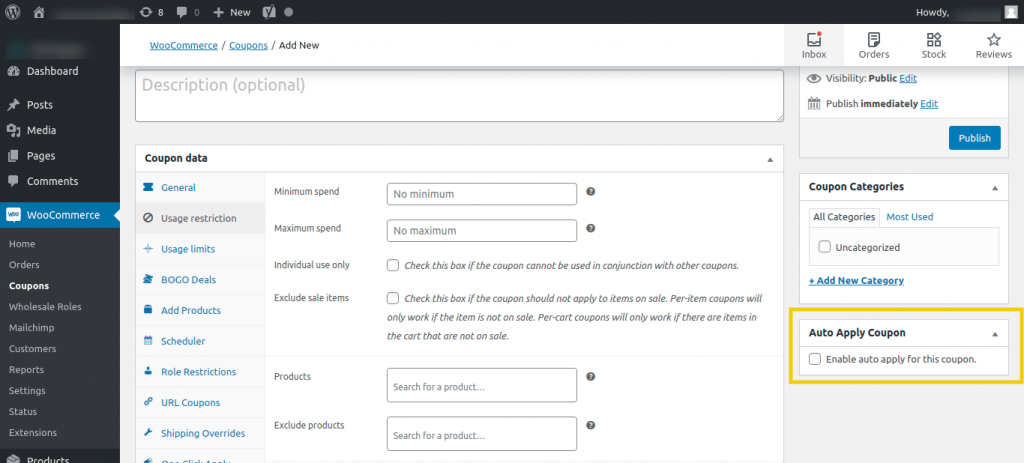
これは、使用制限が設定されていると機能しないことに注意することが重要です。 取引に使用制限を設定する場合の代替手段は、「ワンクリック適用」機能です。 このオプションを有効にすると、適格な顧客に通知が表示され、メッセージをクリックしてクーポンを適用できます。
これは、自動適用機能とは異なり、購入者がクーポンを適用するかどうかを選択できることも意味します。 このオプションを有効にするには、 [ワンクリック適用通知] タブに移動し、[ワンクリック適用を有効にする] のチェックボックスを選択します。
次に、カスタム通知メッセージとボタン テキストを入力します。
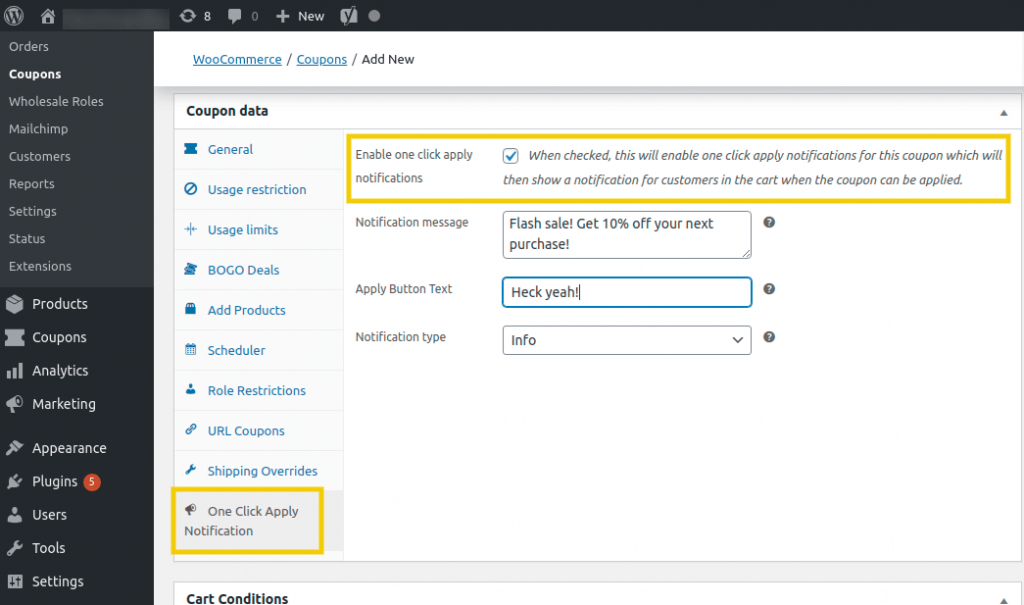
これには、クーポンを自動適用するよりも手間がかかります。 ただし、チェックアウト プロセスを顧客にとってできるだけ手間のかからないようにすることが重要です。
ステップ 5: 取引をスケジュールする
最後のステップは、取引が行われる期間をスケジュールすることです。 これは、フラッシュ セールが有効な時間を制限する方法です。 開始日と終了日を設定し、後者に達すると取引が自動的に無効になるようにする必要があります。
先に進み、クーポン データ > スケジューラに移動して、関連する詳細を構成します。 ここで開始日と終了日を選択し、エラー メッセージをカスタマイズできます。
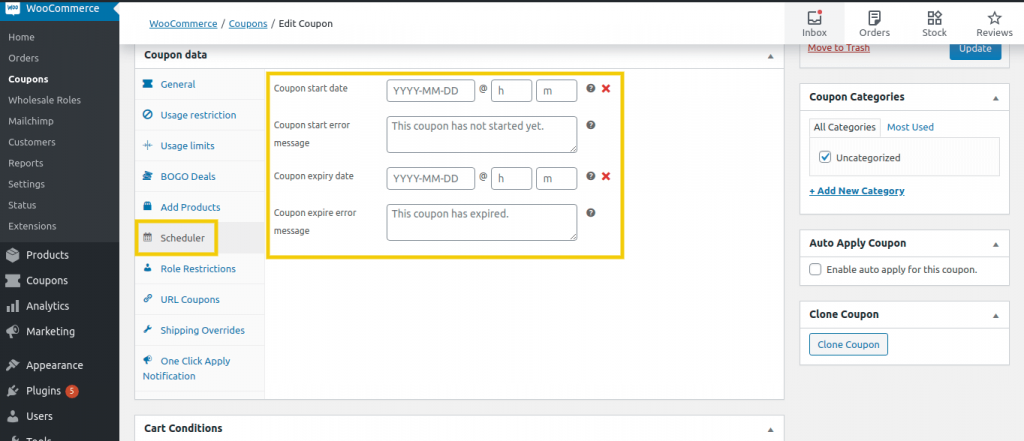
この時点で、取引を実行する準備が整いました。 あとは、その公開ボタンを押して、プロモーションがいつ有効になるかを顧客に知らせるだけです。
結論
e コマース ビジネスでフラッシュ セールを実施することは、在庫過剰の製品を減らし、利益を増やし、新規顧客を引き付けるための賢明な方法です。 ただし、成功する販売を計画して実行するには、ある程度の努力が必要になる場合があります。
この記事では、フラッシュ セールを実施する際の重要な手順について説明しました。 WooCommerce と Advanced Coupons プラグインを使用して、次のことを行います。
- 選択した製品に販売バッジを追加します。
- 新しいクーポンを作成し、割引タイプを設定します。
- 取引の使用制限を設定します。
- クーポンの自動適用を有効にします。
- 取引をスケジュールします。
WooCommerce フラッシュ セールの実施方法について質問がありますか? 以下のコメントセクションで質問してください!
